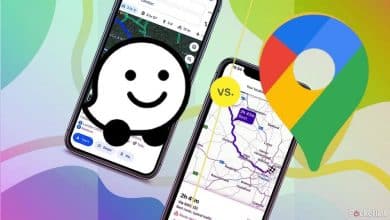“أنت لا تلتقط صورة ، أنت تصنع واحدة”. هذا يجعل التحرير جانبا رئيسيا من التصوير الفوتوغرافي. إذا كنت قد بدأت للتو ، فستشاهد أطنانًا من البرامج التعليمية حول التحرير ، وسيكون الخياران الأكثر وضوحًا هما Lightroom أو Snapseed. هذه التطبيقات هي مشابهة تماما لبعضها البعض حتى الآن ومتميزة من تلقاء نفسها. إذا كان لديك أي تشويش على أي طريق يمكنك الذهاب إليه ، فلدينا مقارنة مفصلة لك.

Lightroom ضد Snapseed
1. واجهة المستخدم
واجهة المستخدم هي بلا شك جزء رئيسي من أي تطبيق للهواتف الذكية. لا تريد أن يقوم المستخدم بفتح التطبيق وتشغيله لمدة ساعة فقط لمعرفة كيفية عمل التطبيق. لذا ، يجب أن يكون تطبيق التعديل المثالي جيدًا مع جميع الميزات تقريبًا بمجرد نقرة واحدة.
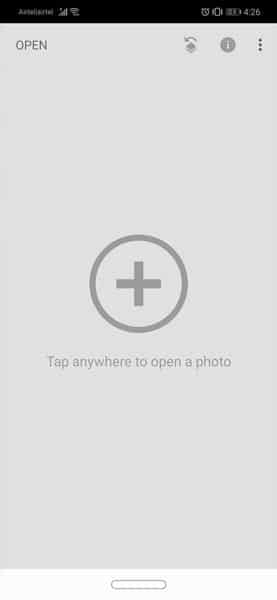
يحتوي Snapseed على واجهة بسيطة وستحصل على الفور معه على جميع الميزات. يمكنك فتح صورة واحدة فقط في كل مرة. بمجرد تحميل الصورة ، يمكنك الحصول على 3 علامات تبويب في الأسفل: الأنماط والأدوات والتصدير. الأنماط هي المكان الذي ستحصل فيه على نماذج محددة مسبقًا يمكنك تطبيقها على الصورة. تحتوي علامة التبويب “الأدوات” على جميع أدوات التحرير اللازمة التي يوفرها Snapseed. بمجرد الانتهاء ، يمكنك استخدام علامة التبويب تصدير لحفظ صورتك المعدلة على هاتفك.
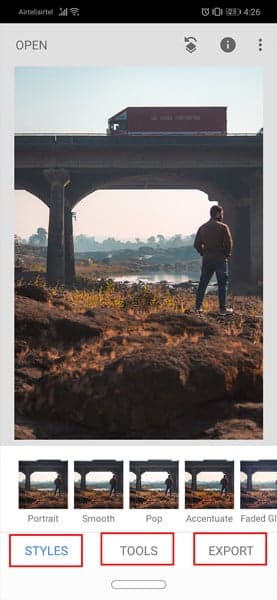
من ناحية أخرى ، فإن Lightroom لديه واجهة مستخدم غير بديهية. إذا لم تكن على دراية بنظام Adobe البيئي ، فستحتاج إلى بعض الوقت لمعرفة كيفية بدء التحرير.
يمكنك استيراد صورك في Lightroom من خلال النقر على زر إضافة صورة في الشريط العائم السفلي. المجاورة لذلك هو Lightroom camera application والذي يحمل في ثناياه عوامل رائعة. يساعدك تطبيق الكاميرا على التقاط صور RAW كما يحتوي أيضًا على وضع يدوي كامل. إذا كنت قد بدأت للتو ، فسيكون من الصعب اكتشاف الخيارات في Lightroom. يمكنك أيضًا إنشاء ألبومات لتصنيف تعديلاتك وصورك.
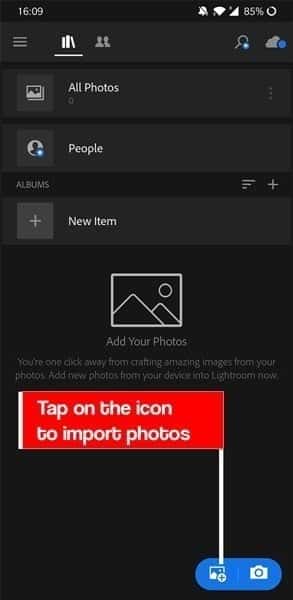
قائمة تحرير الصور
الآن نأتي إلى الجزء الفعلي لتحرير الصور. في Snapseed بغض النظر عن القائمة التي تكون فيها ، فإن الصورة بأكملها مرئية لك. هذا مهم لأنك تحتاج إلى معاينة الصورة أثناء إجراء تغييرات عليها. التحرير هو سوبر البقعة والمبني على لفتة. لذلك ، نقاط الفائز لذلك.
لتطبيق تعديل ما، يجب عليك تمرير إصبعك إلى اليسار واليمين. للتبديل من خلال القائمة ، يجب عليك تمرير أصابعك لأعلى ولأسفل.
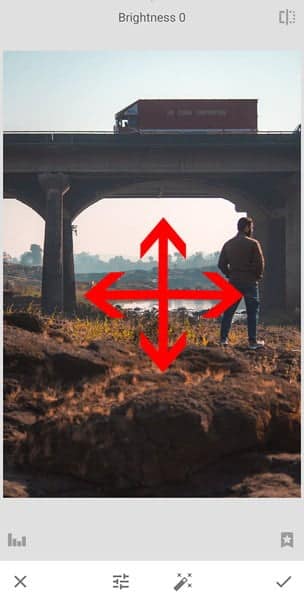
بالنسبة إلى Lightroom ، لديك خيارات التحرير في أسفل القائمة. يمكنك النقر على كل خيار واستخدام شريط التمرير لزيادة التأثير أو تقليله. يمكنك النقر المزدوج على شريط التمرير لإعادة ضبط التأثير.
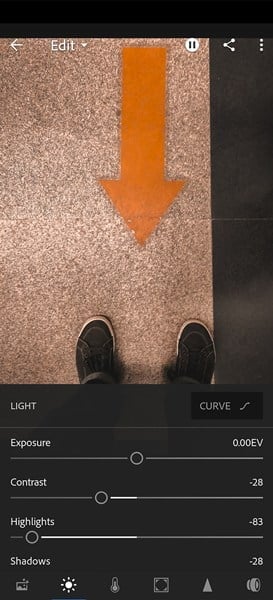
الحكم: Snapseed 1 – Lightroom 0
بالنسبة إلى واجهة المستخدم وتجربة المستخدم ، فالنتيجة ستكون لصالح Snapseed. لقد قطع Lightroom شوطا طويلا من حيث واجهة المستخدم لكنها لن تكون سهلة الاستخدام مثل Snapseed. يحاول Lightroom مطابقة واجهة المستخدم الخاصة به مع متغير سطح المكتب بحيث يجد مستخدم Lightroom الحالي لسطح المكتب أنه من السهل تحريره على إصدار الجوال.
2. الميزات
لنبدأ الآن في العمل الرئيسي ، وهو جزء التعديل الحقيقي.
على Snapseed ، أشعر بأن خيارات التعديل مزدحمة وموزعة بشكل مبهم. من المفيد حقا إذا تم تصنيفها أو تم تكديسها بدقة.
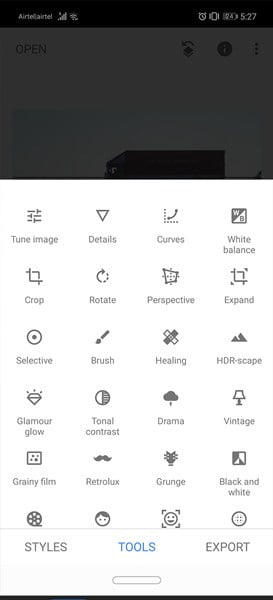
الآن ، كلاهما لديه ميزات أساسية لتعديل الدرجة اللونية مثل السطوع ، التباين ، النقاط البارزة إلخ. أفضل استخدام منحنيات RGB وهي موجودة في كلا التطبيقين.
يحتوي Snapseed على بعض الميزات الرائعة مثل التعريض المزدوج ، وتوسيع صورة ، HDR التي نادرًا ما أستخدمها نظرًا لعدم وجودها في Lightroom.
إحدى ميزاتي المفضلة في Lightroom هي علامة تبويب HSL. هنا يمكنك تحرير كل لون في الصورة بشكل فردي. لا يحتوي Snapseed على هذا الخيار وهو مشوه تمامًا. الحديث عن علامات تبويب HSL ، HSL على Hue ، والتشبع ، و Luminance.
تضم علامة التبويب 8 ألوان مع شريط تمرير Hue و Saturation و Luminance فردي لكل لون.
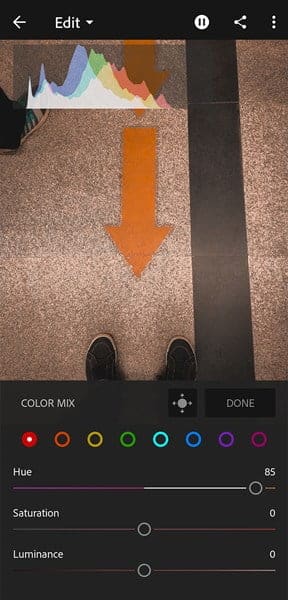
يتيح لك Hue تحديد تدرج اللون. لنفترض ، تبدو زهرة في صورتك صفراء. باستخدام Hue يمكنك تغيير اللون الأصفر من كونه برتقالي إلى أصفر مخضر.
يقرر التشبع كثافة اللون ويقرر النصوع سطوع اللون. يتراوح شريط التمرير من +100 إلى -100.
يقدم كلا التطبيقين إخفاءًا انتقائيًا واستنساخًا ، إلا أن Lightroom يوفر المزيد من التحكم في العملية بينما يكون في Snapseed تلقائي.
الحكم: Snapseed 1 – Lightroom 1
سيكون Snapseed تطبيقًا جيدًا للبدء به إذا كنت مستخدمًا جديدًا للتعديل. في بعض الأحيان ، غالباً ما ينتهي بي الأمر باستخدام كل من التطبيقين لتعديل واحد وهو في الواقع الاستنتاج لهذا القسم. إذا كنت تعرف ما تقوم به ، استخدم كليهما! لا يزال هناك +1 إلى Lightroom لعلامة التبويب HSL.
3. التعامل مع صور RAW
لم أكن لأفكر في هذه النقطة منذ عام ، ولكن هناك الآن الكثير من الهواتف الذكية التي يمكنها التقاط صور RAW أصلاً. حتى إذا كان هاتفك لا يدعم صور RAW ، فيمكنك بسهولة الحصول عليه من خلال تشغيل Open camera والبدء في العمل باستخدام صور RAW. BDW ، يجب عليك استخدامه إذا كنت جادا حول تحرير الصور.
يدعم كلا التطبيقين تحرير صور RAW. من الواضح أن Lightroom له يد عليا هنا. هناك اختلاف طفيف في الطريقة التي يعالج بها كلا التطبيقين صور RAW. هنا ، ألق نظرة على لقطات الشاشة أدناه:


تم تصوير هذه الصورة عن قصد عند التعرض الشديد. لا يعمل تطبيق Snapseed جيدًا في معالجة النقاط البارزة ويمكنك رؤية بعض التفاصيل مفقودة في أهم الصور.
لا يسمح لك مصنعو الكاميرا بإرسال صور RAW من الكاميرا إلى الهاتف مباشرةً عبر التطبيق. لذا ، هناك فرص أقل لأنك ستقوم بتحرير صور RAW من الكاميرا على هاتفك. ومع ذلك ، لقد فعلت ذلك عدة مرات عندما أحتاج إلى تحميلها على Instagram ووجدت Lightroom أفضل.
الحكم: Snapseed 1 – Lightroom 2
إذا كان RAW أمرًا تتعامل معه يوميًا ، فابتعد عن Snapseed ، استخدم Lightroom.
4. الطبقات
لقد أدرجت هذا القسم لـ Snapseed عن قصد. يمكنك عرض جميع تعديلاتك من حيث الطبقات تمامًا مثل Photoshop. يمكنك تحرير طبقة أو اختيار تطبيق التعديل على منطقة انتقائية باستخدام فرشاة الدهان.

الحكم: Snapseed 2 – Lightroom 2
أستطيع أن أفهم أن Lightroom قد ترك الطبقات عن قصد لأنهم يريدون من الناس استخدام Photoshop لذلك. من الواضح أن Snapseed يحصل على واحد زائد لهذا الغرض.
5. التسعير
منذ الوقت الذي حصلت فيه Google على Snapseed ، يمكنك استخدامه مجانًا تمامًا. Lightroom للمحمول مجاني حيث تدفع مقابل بعض الميزات مثل Healing ، الإخفاء الانتقائي ، والهندسة. تبدأ الأسعار من 5 دولارات في الشهر وهي باهظة الثمن ولن يختار معظم الناس ذلك.
إذا كنت قد دفعت بالفعل مقابل متغير سطح المكتب ، فلا يتعين عليك الدفع بشكل منفصل لإصدار الجوال.
الحكم: Snapseed 3 – Lightroom 2
لذا ، أي واحد تختار؟
تلخص ذلك المقارنة المفصلة بين Lightroom و Snapseed. Snapseed جيد إذا كنت بصدد الوصول إلى التصوير الفوتوغرافي والتحرير عبر الجوال. يساعدك الحد الأدنى من واجهة المستخدم وخيارات التحرير السريعة على فهم المفاهيم الرئيسية للتحرير. يتميّز Snapseed على الجوال فقط ، في حين أن برنامج Lightroom يحتوي على كلٍّ من نسخة الجوال ونسخ متنوّعة لسطح المكتب.
عندما تشعر أنك جاهز للدفع مقابل مجموعة Adobe والخدمات السحابية ، فإن التبديل إلى Lightroom سيكون خيارًا أفضل.